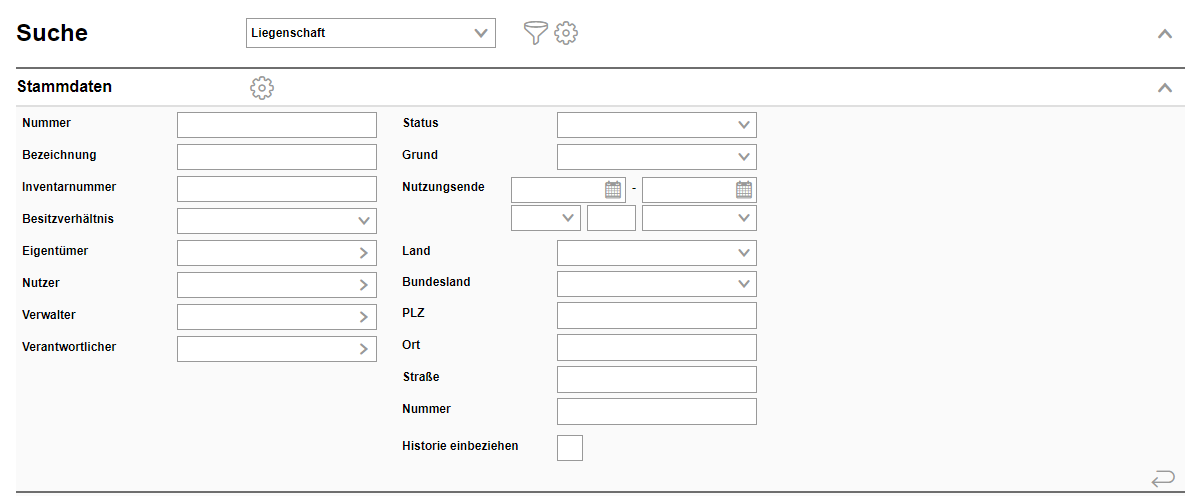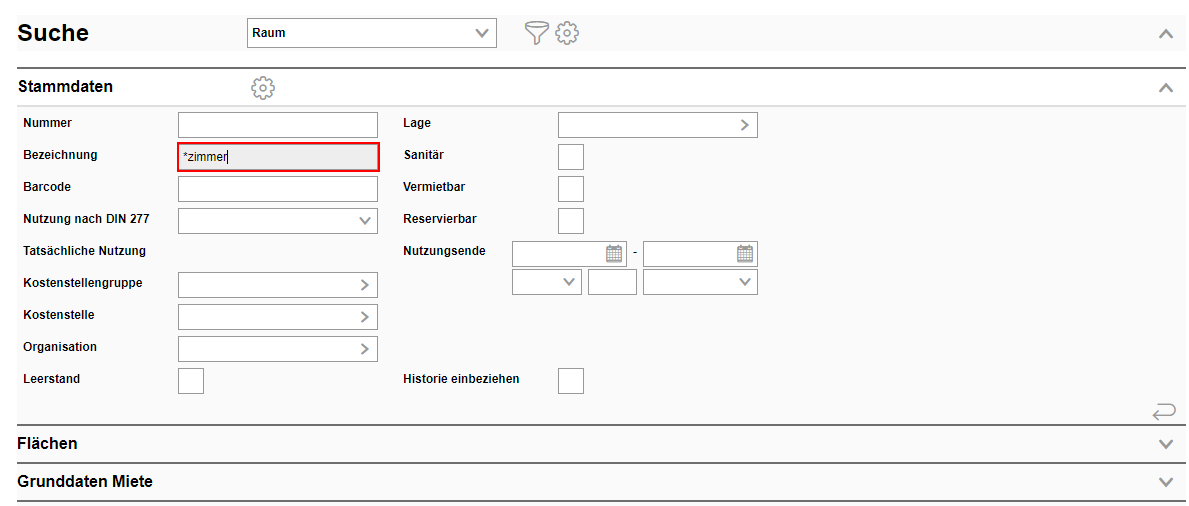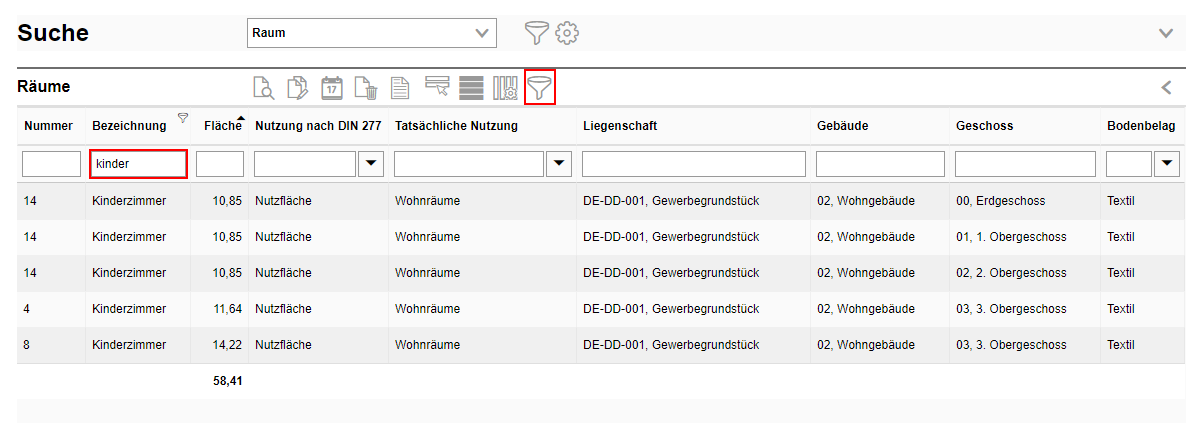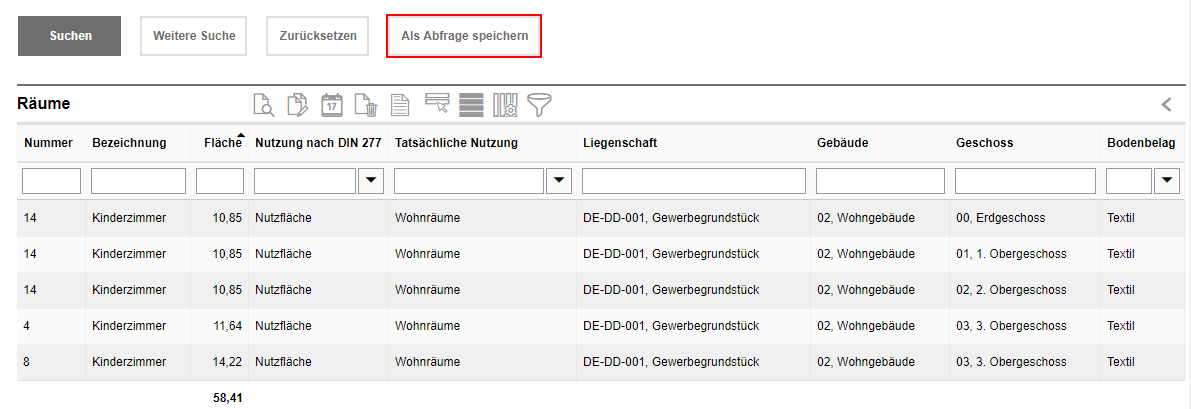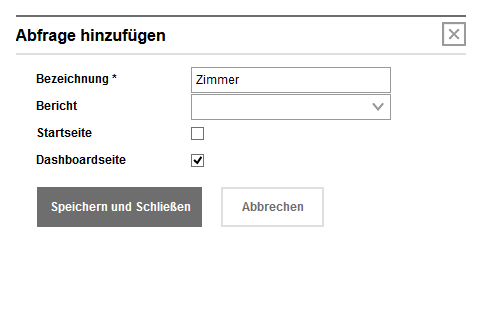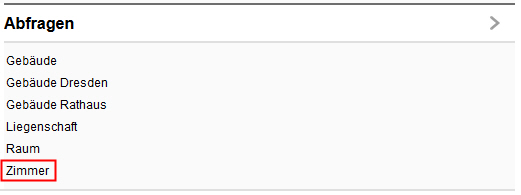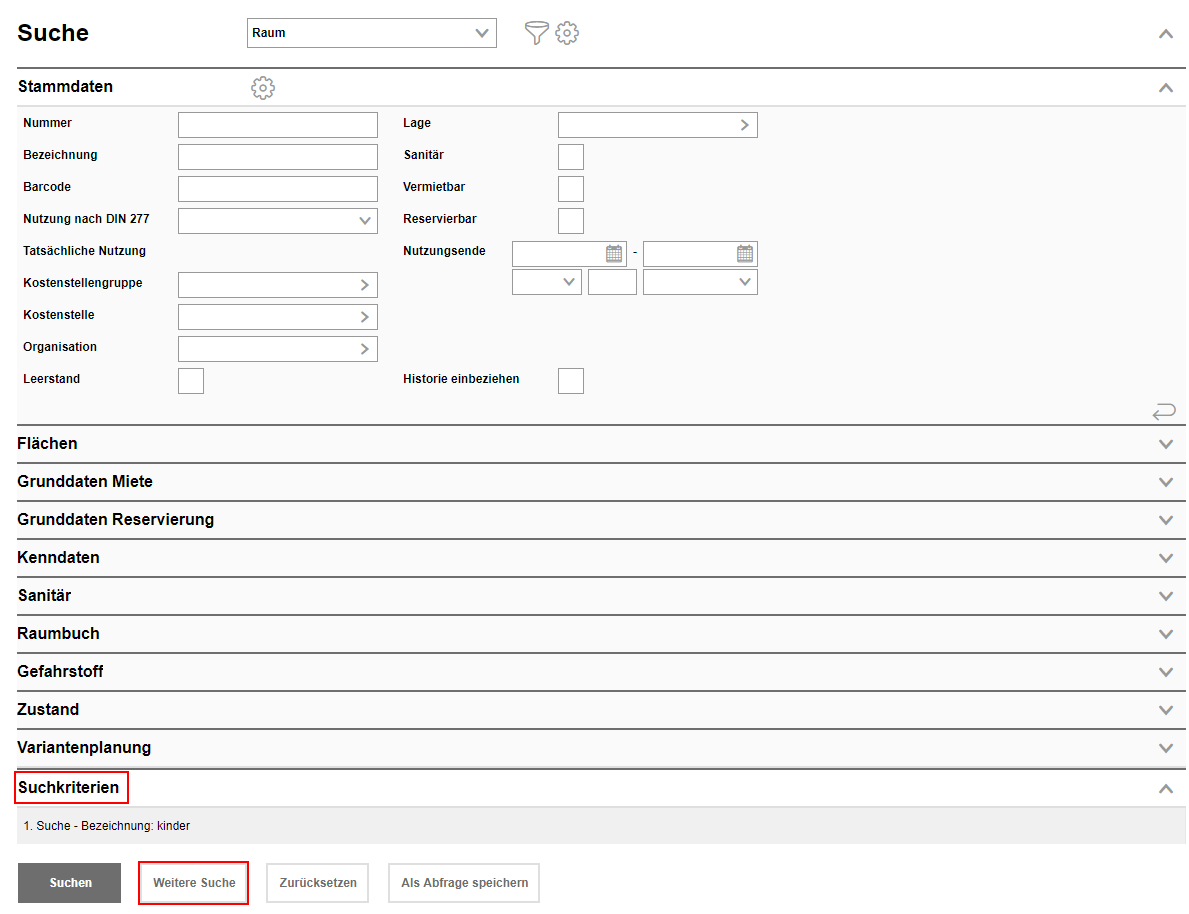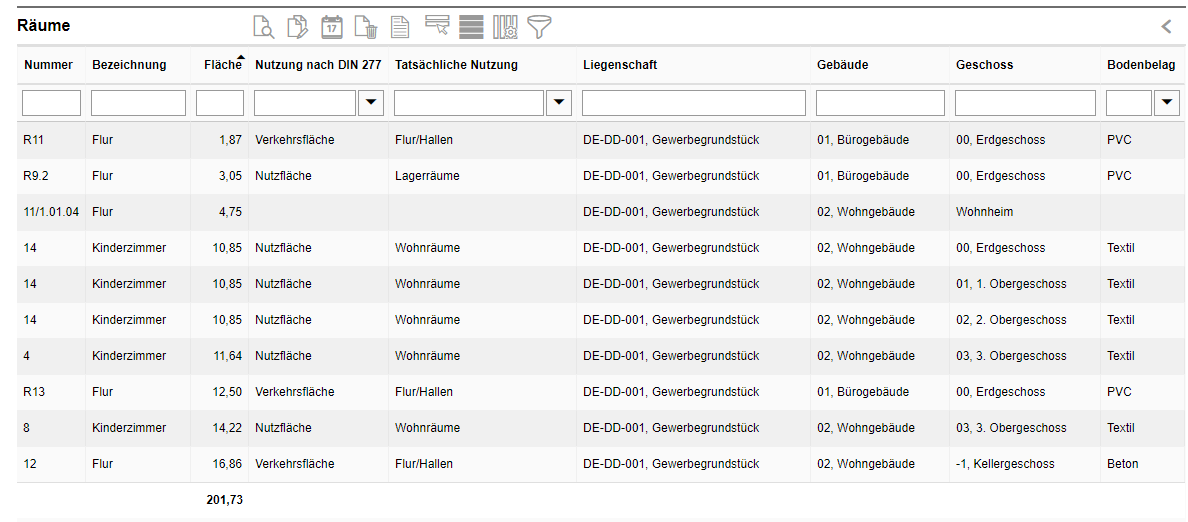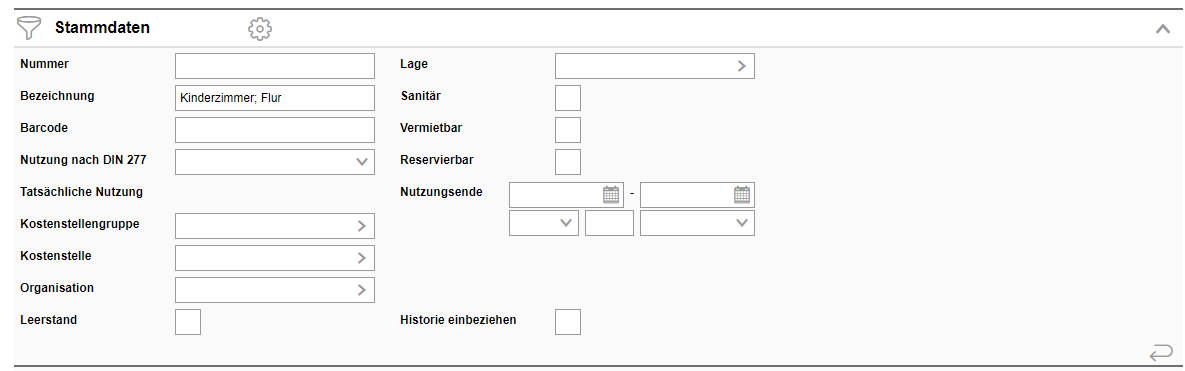Suchfunktion
Die Suchfunktion ist ein wesentliches Element von VertiGIS FM. Um auf Ihre Daten zuzugreifen, starten Sie immer oben rechts über die Suchfunktion, egal in welchem Produkt Sie sich befinden.
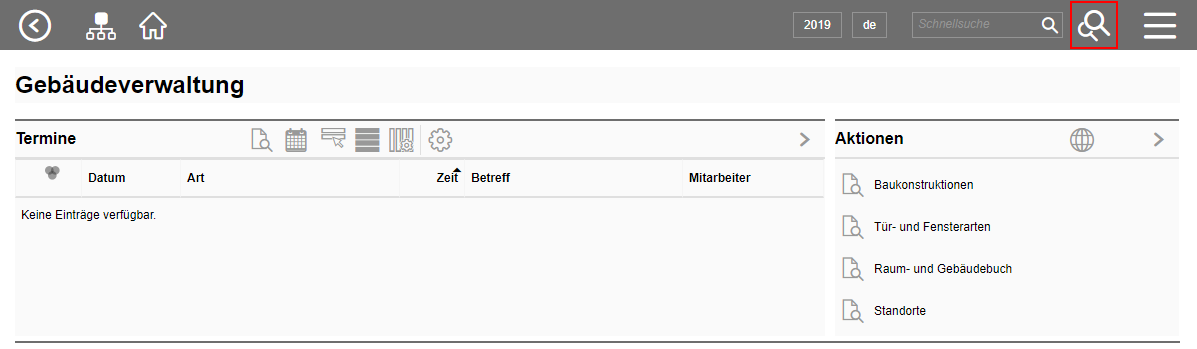
Die Maske ist, je nach Produkt und Objekt, verschieden. Es gibt jedoch immer einen einheitlichen Aufbau der Maske.
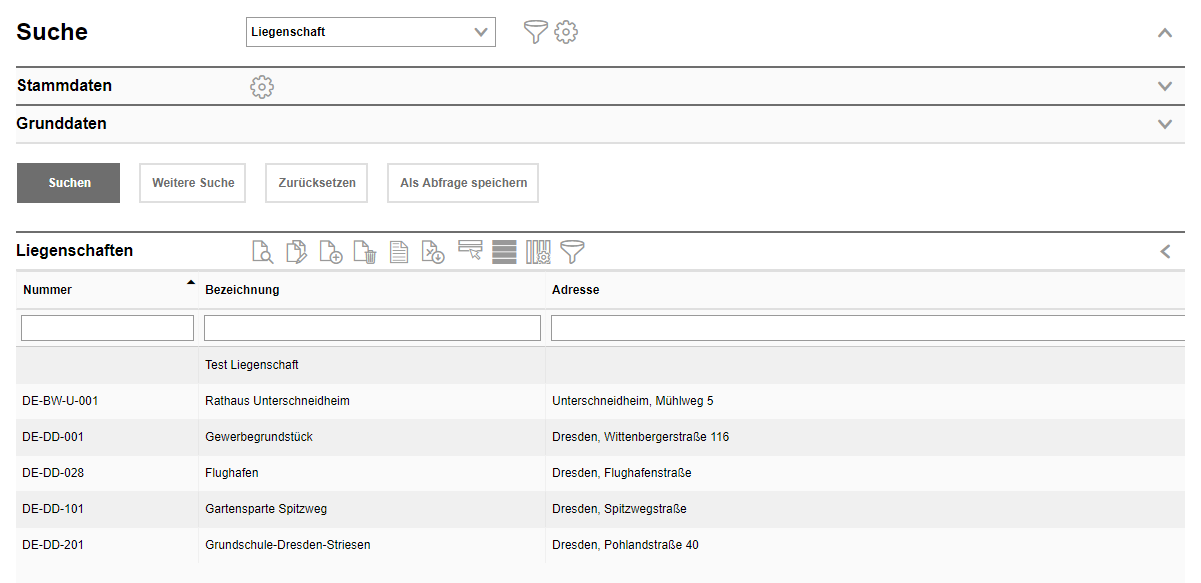
Oben finden Sie die Suche mit dem Dropdown-Feld, über das Sie das Objekt, nach welchem gefiltert werden soll, aufrufen können.
![]()
Darunter folgt eine Anzahl an Sektionen, die sich, abhängig vom gewählten Objekt, verändern.
In diesen Sektionen können Sie Ihre Kriterien eingeben und verschiedene Suchoptionen miteinander kombinieren.
Wenn Sie den genauen Wortlaut des Suchbegriffes nicht kennen, können Sie * als Platzhalter einsetzen. Bsp.: Suche nach *zimmer
Die Suche findet dann alle Räume, die die Bezeichnung zimmer enthalten. Drücken Sie auf Suchen, um im unteren Bereich die Ergebnisliste, die Ihren Suchkriterien entspricht, zu erhalten. |
Zusätzlich können Sie nach durchgeführter Suche Ihre Ergebnisse über die Filterzeile weiter eingrenzen.
Diese Filterzeile kann über die Schaltfläche Filter eingeblendet und wieder ausgeblendet werden. Wenn Sie nach Objekten suchen, denen ein bestimmtes Kriterium nicht zugewiesen ist, z.B. alle Räume ohne DIN277, so können Sie in dieser Filterzeile ein '=' einsetzen und es werden alle Objekte ohne das entsprechende Kriterium aufgelistet. Über die Schaltfläche Zurücksetzen können Sie die Suchmaske komplett leeren, um wieder eine neue Suchanfrage erstellen zu können.
|
Wenn Sie eine Suche wiederverwenden möchten, können Sie diese als Abfrage speichern. Dies geht nur mit den Feldern, die Sie oben in die Suchmaske eingetragen haben, jedoch nicht für die Angaben in der Filterzeile:
Es öffnet sich ein neues Fenster:
Geben Sie Ihrem Suchkriterium eine Bezeichnung (z.B. Zimmer) und legen Sie fest, ob Sie diese Abfrage auf der Startseite oder/und auf der Produktstartseite sehen möchten. Speichern und Schließen Sie, um die Abfrage zu übernehmen.
Unter Abfragen finden Sie nun das angelegte Suchkriterium wieder.
Von hier aus können Sie die gespeicherten Abfragen durch Einfachklick aufrufen und gelangen sofort zur gefilterten Suche.
|
Sie können mehrere Suchanfragen aufeinander aufbauend generieren. Sie beginnen zunächst wie oben beschrieben mit einem Suchkriterium. Sie erhalten eine Ergebnisliste. Nun können Sie die Schaltfläche Weitere Suche verwenden. Dieser speichert die vorherige Suchanfrage ab und leert alle Felder wieder für eine Neueingabe aus.
Geben Sie nun in die Suchmaske den nächsten Begriff ein und suchen Sie erneut. Die Ergebnisliste zeigt Ihnen nun das Ergebnis beider Suchanfragen an:
Dieser Vorgang kann beliebig oft wiederholt werden.
Möchten Sie mehrere Katalogfelder miteinander kombinieren, so nutzen Sie bitte die aufeinander aufbauende Suche. |